Як додати підписку на чат-боти в мінілендинг
У конструкторі міні-лендингів SendPulse ви можете додати кнопку на чат-бота, щоб підписати користувача на нього для подальшого спілкування та запустити потрібну вам серію — вітальну або кастомну під певний запит.
Додайте елемент
Щоб додати підписку на чат-бота, перетягніть елемент чат-бота з лівої панелі в потрібну частину шаблону.

Налаштуйте кнопки підписки
Виберіть «Кнопки» (Buttons) або «Іконки» (Icons). Вкажіть стиль — стандартний, основний, вторинний або настроюваний і виберіть розмір.

Потім додайте новий елемент або відредагуйте наявний, вказавши соціальну мережу.

Введіть опис, який з'явиться на кнопці. Щоб приховати опис, приберіть позначку у чекбоксі.

Якщо у вас чат-бот, створений в SendPulse, архітектор підтягне дані — вам залишиться тільки вибрати бота.

Виберіть ланцюжок, який запуститься після підписки на чат-бота.

Якщо у вас немає підключеного чат-бота у SendPulse, ви можете вказати посилання на чат-бота, створеного в іншому сервісі.

Налаштуйте зовнішній вигляд елемента
Всередині кожного елемента ви можете налаштувати стилі блоку: колір фону, тінь, скруглення та відступи.
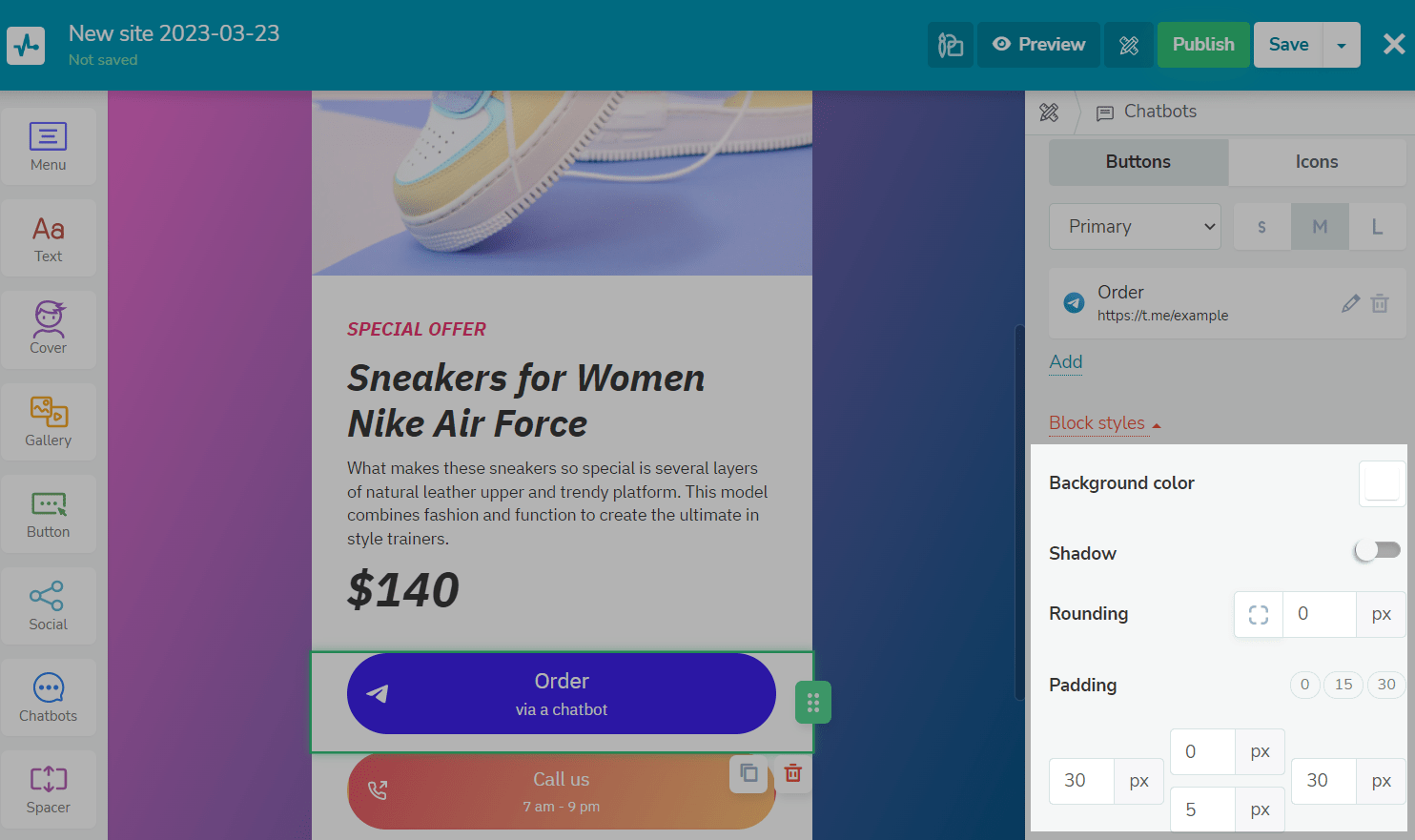
Оновлено: 23.03.2023
або